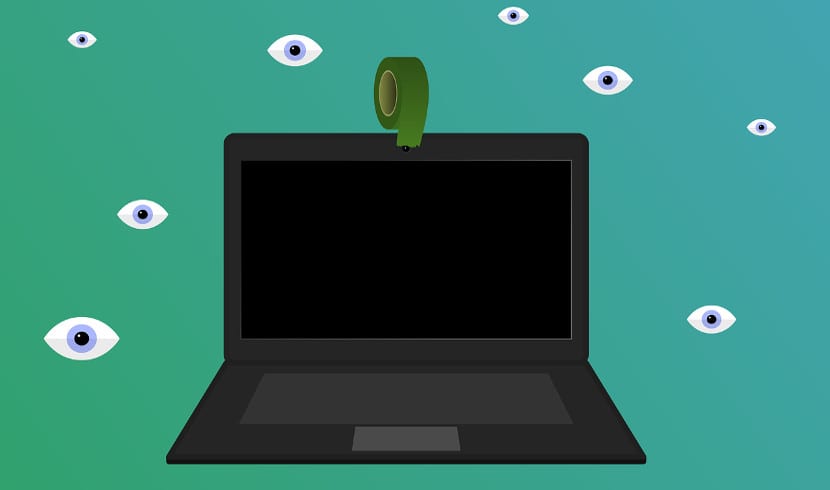
כיום, יותר ויותר תוכנות זדוניות משתלטות על מצלמת האינטרנט והמיקרופון של המכשירים הניידים שלנו. ניתן לפתור זאת במחשבים שולחניים עם מצלמת רשת USB ומיקרופון עזר על ידי ניתוק האבזר, אך במחשבים ניידים או טאבלטים הבעיה גדולה יותר.
הפתרון עבור משתמשים רבים הוא לכסות את מצלמת האינטרנט של המחשב הנייד עם מדבקה, משהו שימושי ומעשי למי שמשתמש במצלמת האינטרנט באופן רציף, אבל ואם אנחנו לא משתמשים במכשירים האלה? מה אם נרצה להשבית אותם כדי שלא תהיה לנו המדבקה המעצבנת הזו?
במקרים אלה האפשרות האמינה ביותר היא השבת לחלוטין את החומרה הקשורה למצלמת רשת ומיקרופון. זה אפשרי ב- Windows 10 ובגרסאות שקדמו ל- Windows. בנוסף, במחשבים האחרונים ה- BIOS מאפשר לנו גם להשבית את מצלמת הרשת והמיקרופון, דבר יעיל יותר גם אם אפשר, אך זה לא משהו שיש לכל המכשירים הניידים.
כדי להשבית את מצלמת הרשת והמיקרופון של המחשב הנייד עלינו לעבור למנהל ההתקנים של Windows. לשם כך נוכל ללחוץ לחיצה ימנית על תפריט התחל ולבחור באפשרות מנהל ההתקנים. יופיע חלון כמו הבא:

בו עלינו לחפש את הערך הקשור למצלמת האינטרנט. לאחר שנמצא אנו מסמנים אותו ולוחצים עליו באמצעות כפתור העכבר הימני. תפריט משנה יופיע בו נבחר באפשרות "השבת". לאחר מכן, המכשיר יושבת. ברגע שזה נעשה עם מצלמת האינטרנט, עלינו לעשות את אותו הדבר עם מיקרופון המערכת.
זה יהפוך את שניהם המיקרופון ומצלמת האינטרנט הופכים חסרי תועלת, הן עבורנו והן עבור תוכנות זדוניות. משהו שיש לזכור אם אנו באמת משתמשים במצלמת האינטרנט או שנשתמש בה בעתיד הקרוב. כפי שאתה יכול לראות, שיטה זו היא טריק מהיר וקל לשמור על פרטיותנו מבלי שתהיה מדבקה מכוערת על המכשיר.